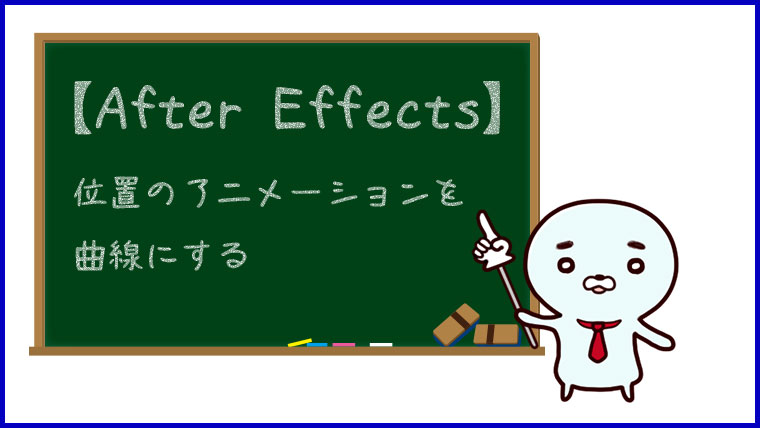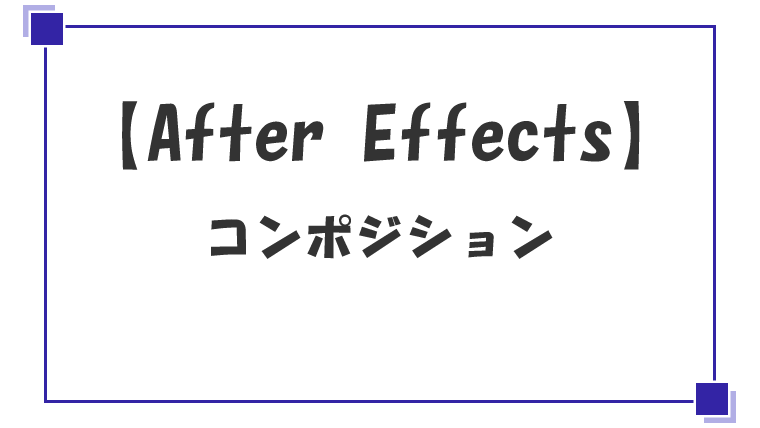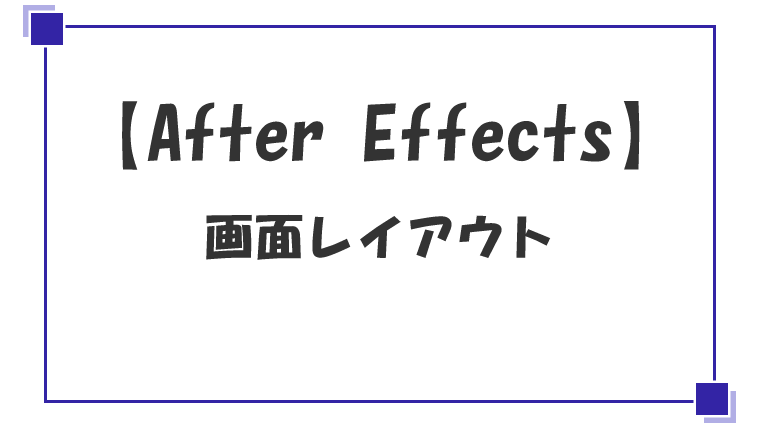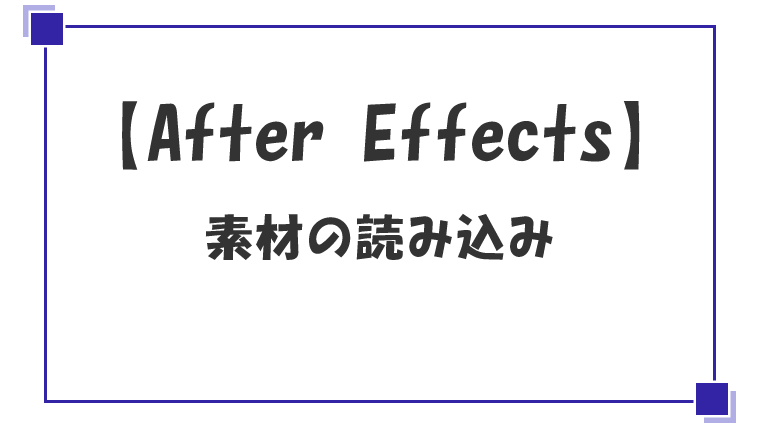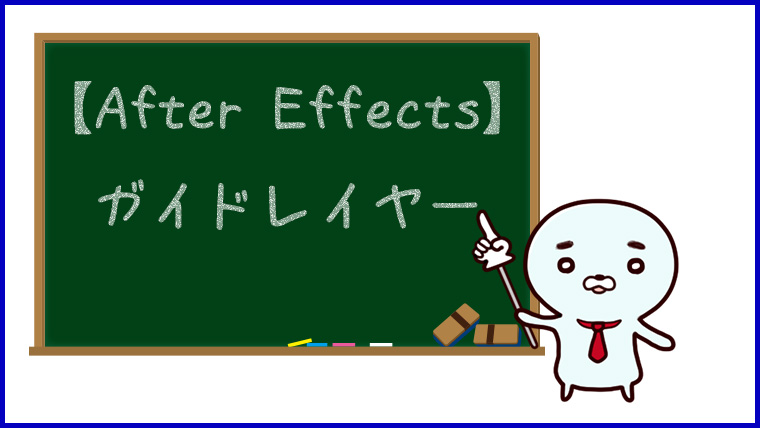【After Effects】パーティクル
この記事はCC Particle Worldについてかんたんにまとめています。
パーティクルとは
パーティクルはAfter Effectsのエフェクトで、翻訳すると粒子のようです。
After Effectsでは粒子に対していろいろな設定をすることができ、これにより様々な映像を作り出すことができます。
パーティクルの使い方
パーティクルはエフェクトなので下記のような流れで使用します。
- レイヤーを用意する
- パーティクルを適用する
- パーティクルの設定をする
レイヤーを用意する
レイヤーがないとエフェクトを適用できないので、平面レイヤーを用意しておきます。
平面の色は関係ないので何色でも大丈夫です。
パーティクルを適用する
作成した平面レイヤーに対してパーティクルを適用します。
パーティクルは[エフェクト]→[シミュレーション]にあります。
シミュレーションには[CC Particle Systems Ⅱ] と [CC Particle World] がありますが、Particle Systemsは2D、Particle Worldは3Dのようです。
ここでは [CC Particle World] を使用します。
パーティクルの設定をする
レイヤーにCC Particle Worldを適用したら、プロパティを設定していきます。
CC Particle Worldには多くのプロパティがあるので、いろいろな設定を組み合わせることで様々な表現をすることができます。
CC Particle Worldを適用するとこのような映像になっています。
パーティクルのプロパティ
パーティクルには多くのプロパティがあるため把握しきれていないので、使ったことがあるものを中心にまとめておきます。
CC Particle Worldのエフェクトコントロールには、このようなプロパティが表示されています。
- Grid&Guides
- Birth Rate
- Longevity(sec)
- Producer
- Physics
- Particle
- Extras
CC Particle Systems Ⅱも同じようなプロパティが多いです。
Grid&Guides
Grid&Guidesは設定を変更したことがありませんが、グリッドとガイドなのでパーティクル自体には影響のない項目のような気がします。
Birth Rate
BirthRateはパーティクルの数を設定します。
CC Particle Worldは非常に高負荷のエフェクトなので数を多くすると重くなります。
Longevity(sec)
Longevity(sec)は寿命です。
パーティクルが現れてから消えるまでの時間を設定します。
Producer
Producerはこのようなプロパティに分かれています。
- Position X
- Position Y
- Position Z
- Radius X
- Radius Y
- Radius Z
Position X / Position Y / Position Z
Positionはパーティクルが発生する位置を設定します。
Xが横方向の位置、Yが縦方向の位置、Zが奥行きの位置です。
Radius X / Radius Y / Radius Z
Radiusはパーティクルが発生する範囲を設定します。
Xが横方向の範囲、Yが縦方向の範囲、Zが奥行きの範囲です。
Physics
Physicsは物理的な設定で、複数のプロパティがあります。
私が使ったことがあるプロパティはこのあたりです。
- Animation
- Velocity
- Gravity
- Resistance
Animation
Animationはパーティクルの動きを設定します。
プルダウン選択形式になっていて、選択肢はこのようになっています。
- Explosive
- Direction Axis
- Cone Axis
- Viscouse
- Twirl
- Twirly
- Vortex
- Fire
- Jet Sideways
- Fractal Omni
- Fractal Uni
Velocity
Velocityはパーティクルの発生時の速度を設定します。
Gravity
Gravityは重力を設定します。
値を大きくすると重力が強くなり、0にすると重力が全くない状態になるようです。
Gravityを0にすると、このような映像になります。
Resistance
Resistanceは空気抵抗を設定します。
Resistanceの値をあげると空気抵抗が増えるので、パーティクルが広がりにくくなるようです。
Resistanceを15に設定するとこのような映像になりました。
Particle
Particleはパーティクルの見た目の設定を行うプロパティで、複数のプロパティがあります。
私が使ったことがあるプロパティはこのあたりです。
- Particle Type
- Texture
- Birth Size
- Death Size
- Size Variation
- Max Opacity
- Opacity Map
Particle Type
Particle Typeはパーティクルの形を設定します。
プルダウンの選択形式になっているので、いろいろ選択して試してみるのが良いと思います。
Texture
Textureはparticle TypeでTextured〇〇を選択した場合に選択可能になります。
Textured Layerで選択したレイヤーをパーティクルに使用します。
Birth Size
Birth Sizeはパーティクルが発生したときの大きさを設定します。
Death Size
Death Sizeはパーティクルが消える時の大きさを設定します。
Size Variation
Size Variationはパーティクルの大きさのばらつきを設定します。
Max Opacity
Max Opacityはパーティクルの不透明度の最大値を設定します。
Opacity Map
Opacity Mapはパーティクルの色を設定します。
ここではBirth ColorとDeath Colorを使っています。
Birth Colorはパーティクルが発生したときの色、Death Colorはパーティクルが消える時の色の設定です。
Extras
Extrasでは、そのほかの設定を行うプロパティで、複数のプロパティがあります。
私はExtrasで使っているのはRandom Seedだけです。
Random Seed
Random Seed
Random Seedはパーティクルのランダム値を設定します。
ほかのプロパティの値を変更せずにパーティクル変化させたいときに使えそうです。
まとめ
今回はパーティクルのエフェクトであるCC Particle Worldについてまとめてみました。
CC Particle Worldはプロパティが多いので使いこなすのは大変ですが、いろいろなことができそうです。
- CC Particle Worldは3Dのパーティクルを作成するエフェクト
- パーティクルは高負荷で重い
- パーティクルの形はプロパティで変更できる
- CC Particle Worldはプロパティが多いのでいろいろなことができるが、使いこなすのは大変そう